上一篇
办公设备 维修技巧 打印机错误打印及常见故障排查全攻略
- 问答
- 2025-07-29 07:00:47
- 5
办公设备急救站🖨️|打印机罢工了?别慌!手把手教你搞定常见故障
场景引入:
周一早晨,你冲进办公室准备打印重要合同,结果打印机突然“摆烂”——要么卡纸、要么吐白沫(乱码),甚至直接装死(无响应)😱,别急着砸机器!这份【打印机故障自救指南】📖,帮你10分钟搞定90%的常见问题!
打印机“装死”怎么办?🖥️➡️❌
症状:开机没反应、指示灯不亮、电脑识别不到设备。
排查步骤:
- 检查电源:确认插头插紧,试试换插座(可能是供电问题)。
- 重启大法:关掉打印机电源,等待30秒再重启。
- 数据线连接:USB线或网线松了?重新插拔,换接口试试。
- 驱动问题:电脑提示“未识别设备”?去官网下载最新驱动(型号别选错!)。
💡小贴士:老旧打印机兼容性差,Win11用户可能需要手动安装驱动。
疯狂卡纸?拯救你的A4纸!📄➡️✋
症状:纸张卡在进纸口/出纸口,机器报错“Paper Jam”。
急救方案:

- 立即断电!防止夹伤手指或烧坏零件。
- 顺着出纸方向轻轻拉出卡纸(别硬拽!)。
- 检查纸盒:纸张受潮、太厚或放歪了?重新整理,确保平整。
- 清理滚轮:用酒精棉片擦拭进纸滚轮(灰尘会导致打滑卡纸)。
⚠️警告:如果纸片断裂残留,用镊子小心取出,避免碎屑堵塞传感器。
打印效果“鬼畜”?🖨️👻
症状:文字缺笔画、模糊、出现条纹或全空白。
对症下药:
- 缺墨/缺粉:更换墨盒或硒鼓(摇一摇碳粉盒可能临时续命)。
- 喷头堵塞(喷墨打印机):用打印机自带的“清洗喷头”功能,或手动用温水浸泡喷头(需断电操作)。
- 激光打印机重影:可能是硒鼓老化,换个新鼓试试。
🎨色彩异常?在打印机设置里校准颜色,或检查墨水是否混用(不同品牌可能不兼容)。
网络打印机“玩失踪”?🌐❌
症状:Wi-Fi连接失败、打印任务莫名消失。
排查技巧:

- 重启路由器+打印机,90%的玄学问题能解决。
- 检查IP冲突:在打印机设置里查看IP地址是否和局域网其他设备重复。
- 电脑端操作:删除旧打印机设备,重新添加网络打印机。
📱手机打印失败?确保打印机支持AirPrint或Wi-Fi Direct,并关闭省电模式。
错误代码大全🔢➡️🔧
遇到神秘代码别懵!常见含义速查:
- E0/E1:缺纸或卡纸。
- E5:墨盒不识别(重新安装或清洁芯片)。
- 5100(惠普系列):扫描仪错误,关机冷却后再试。
📌备注:不同品牌代码差异大,建议对照说明书或官网查询(2025年最新故障库)。
终极预防指南✅
- 定期清洁:每月用软布擦拭机器内部灰尘。
- 用原装耗材:第三方墨盒容易引发故障。
- 避免超负荷:连续打印100页以上?让打印机休息10分钟。
:
打印机虽是小脾气不断的“办公室戏精”,但掌握这些技巧后,你也能化身IT达人!💪 如果问题依旧,可能是硬件损坏(比如主板或激光器),这时候…该找售后啦!
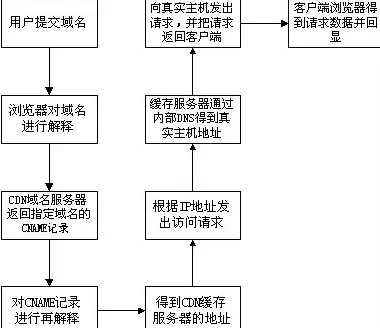
(本文参考2025年主流品牌维修手册及技术论坛高频问题整理)
本文由 潮丽文 于2025-07-29发表在【云服务器提供商】,文中图片由(潮丽文)上传,本平台仅提供信息存储服务;作者观点、意见不代表本站立场,如有侵权,请联系我们删除;若有图片侵权,请您准备原始证明材料和公证书后联系我方删除!
本文链接:https://vps.7tqx.com/wenda/473853.html
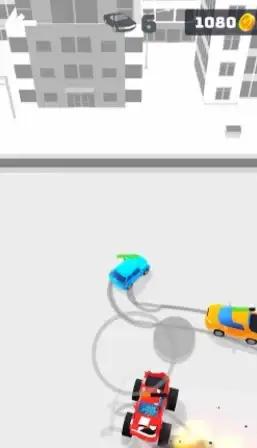
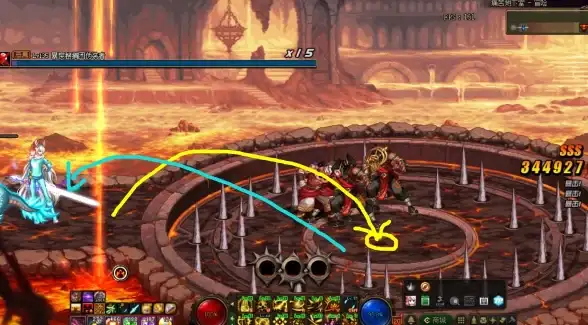
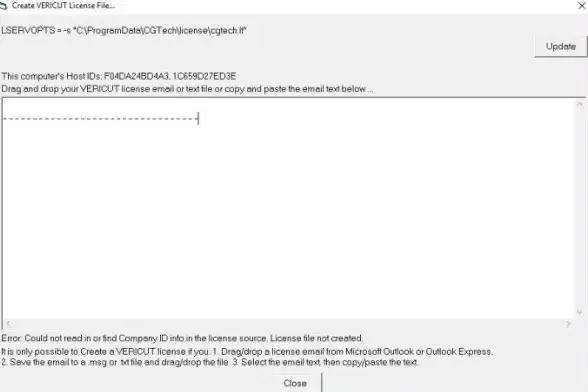
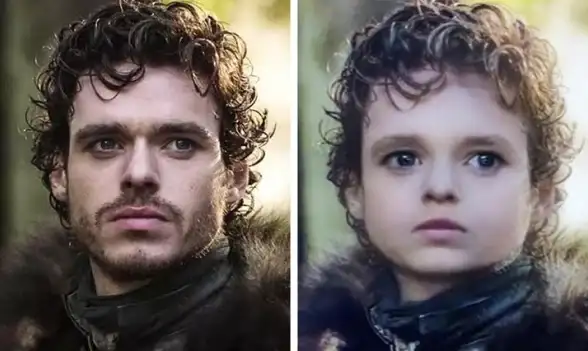
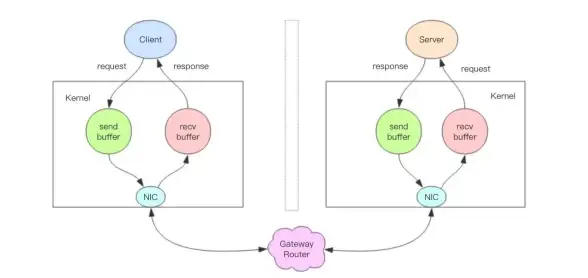

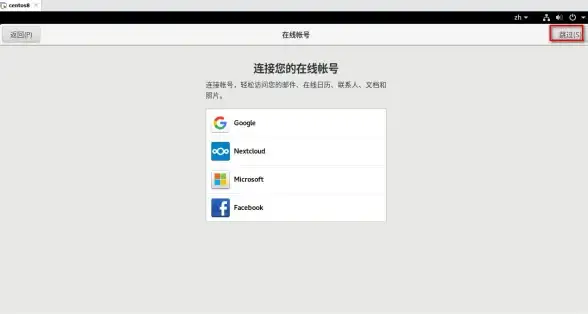


发表评论